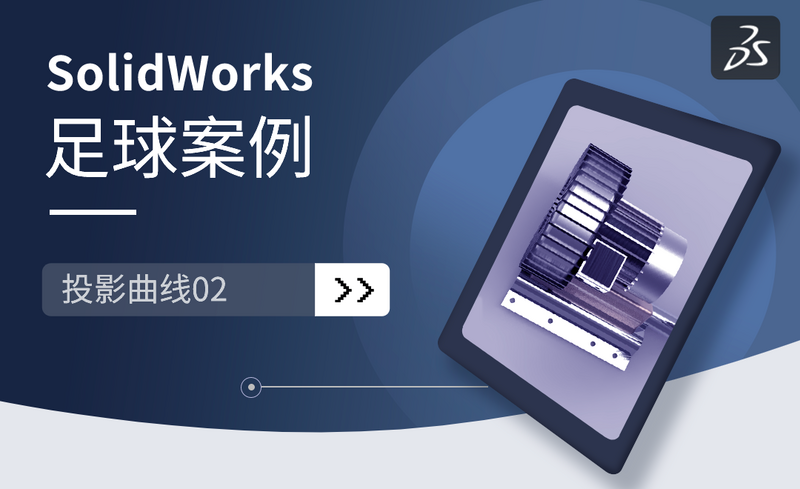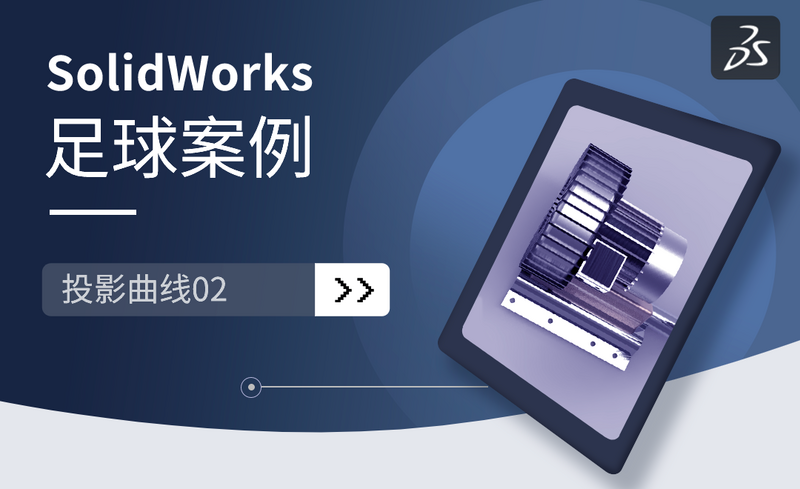本节课讲解SolidWorks软件——投影曲线-02足球案例
下面结合案例给大家讲解投影曲线的具体创建。有不懂的地方同学们可以在下方进行评论,或者在视频下方提交作业,老师会一一解答。
那我们开始今天的教程吧。
1、下面结合足球案例给大家讲解面上草图的具体创建。

2、新建一个零件文件,点击“旋转凸台”,选择前视基准面。点击“圆”,绘制一个半径为100mm的圆,过圆心画一条竖直的直线,点击“草图”-“剪裁实体”,裁掉多余部分。点击退出。旋转轴选择直线,旋转360°,点击确定。

3、接下来做足球黑色部分。选择前视基准面,点击“草图绘制”,切换正视。点击“圆”,绘制两个一样的圆,点击“圆弧”绘制两条相等的圆弧连接俩圆,圆弧与圆要相切。在俩圆中心处绘制一条水平的无限长的中心线,让俩圆心关于中心线对称,点击“裁剪实体”裁掉多余部分。然后控制尺寸:俩圆半径为24mm,俩圆弧半径为100mm,俩圆心之间距离为70mm,且圆心与坐标点是竖直的关系。点击确定。

4、点击“特征”-“曲线”-“投影曲线”,投影类型为“面上草图”,选择刚刚的草图,选择圆球面,点击确定。

5、点击“草图绘制”,选择右视基准面,绘制跟草图2一样的图形,点击退出。点击“特征”-“曲线”-“投影曲线”,选择草图4,选择圆球面,勾选“反转投影”,点击确定。